seessaブログの検索パーツは、デフォルトで「Yahooウェブ検索」になっていて、記事(サイト内)検索をしたい場合は、「記事」をクリックしなければなりません。
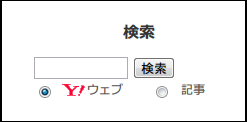
Web検索は不要で、サイト内(記事)検索だけにしたいので、Googleカスタム検索を導入することにしました。
まず、
http://www.google.com/cse/?hl=ja
にアクセスし、 「カスタム検索エンジンの作成」をクリックし、「検索エンジンの設定」画面で、以下のように入力します。
「検索するサイト:」は、http://ken-7777777.seesaa.net/* (最後に * を付ける)と入力すると、サイト内(記事)全体が検索対象になります。
「次へ」をクリックします。
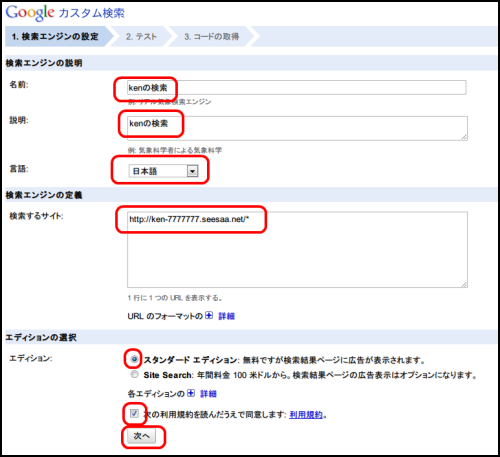
好みのスタイルを選択します。
「検索エンジンのプレビュー」では、検索窓に自分のサイトで検索できそうなキーワードを入力して、検索結果をテストすることができます。
「次へ」をクリックします。
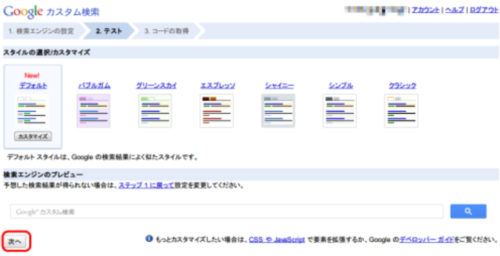
ここで表示されているコードを自分のサイトに貼ると・・・
(下の方にある「収益を上げる」リンクは、後のオプション設定を参照)
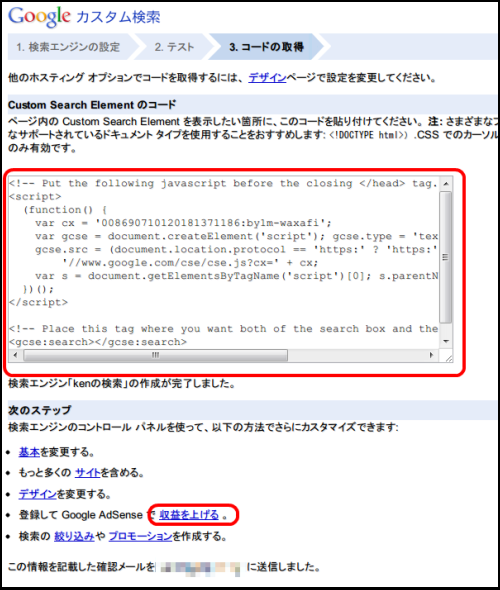
カスタム検索エンジンの検索窓が表示されます。
(「サイト内検索」の文字は追記したものです)
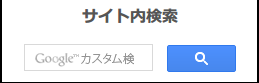
基本的には、これで終了です。
■ 以下、オプション設定
さらに、カスタム検索エンジンの検索結果にGoogle Adsenseを表示させたい場合の設定です。
まず、Adsensの管理画面( http://www.google.com/adsense )で、AdSense アカウントにログインします。
1.[広告の設定] タブにアクセスします。
メニューに「検索向け AdSense」が有れば終了、無ければ以下を実施。
2.[その他のサービス] をクリック。
3.[検索向け AdSense をはじめる] をクリックします。(これが、表示されていない場合は、すでに有効化されて、メニューに「検索向け」)
カスタム検索エンジン側の設定画面に戻って、左メニューの「広告設定」をクリックし、広告設定画面を表示します。
「Adsenseアカウントを持っています」を選択し、Adsenseにアカウント情報を入力し、「送信」ボタンをクリックします。
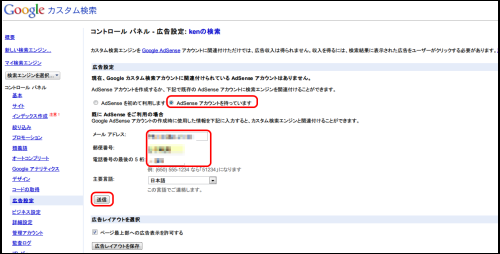
この画面が表示されば、完了です。

ブログサイト内記事検索をGoogleカスタム検索に設定してみた
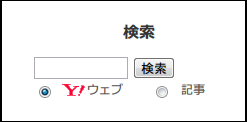 日記
日記
コメント